由于在下载Visual Studio 2010安装程序(大约3G左右)的时候速度飞快,大约几分钟下载完毕(多线程下载工具下载),所以笔者在继续安装Visual Studio 2010 SP1的时候也选择了在线安装(没有选择先下载离线安装包,然后在离线安装),但殊不知在线安装的速度超级慢(可能是单线程下载),足足花了90分钟左右。既然辛苦地安装完毕,笔者在想下次安装的时候岂不是要再次遭受痛苦(或者先选择下载离线安装包文件),所以才有了本文的产生,即试图找到之前在线安装时缓存在本地的文件,并理清所有的安装过程和文件顺序。
首先通过热键 + R调出CMD,并输入%temp%,打开系统的临时文件,然后按时间排序找到包含"Microsoft Visual Studio 2010 Service Pack 1"关键字的文件,当然你也可以通过系统的文件查找来发现我们需要的文件
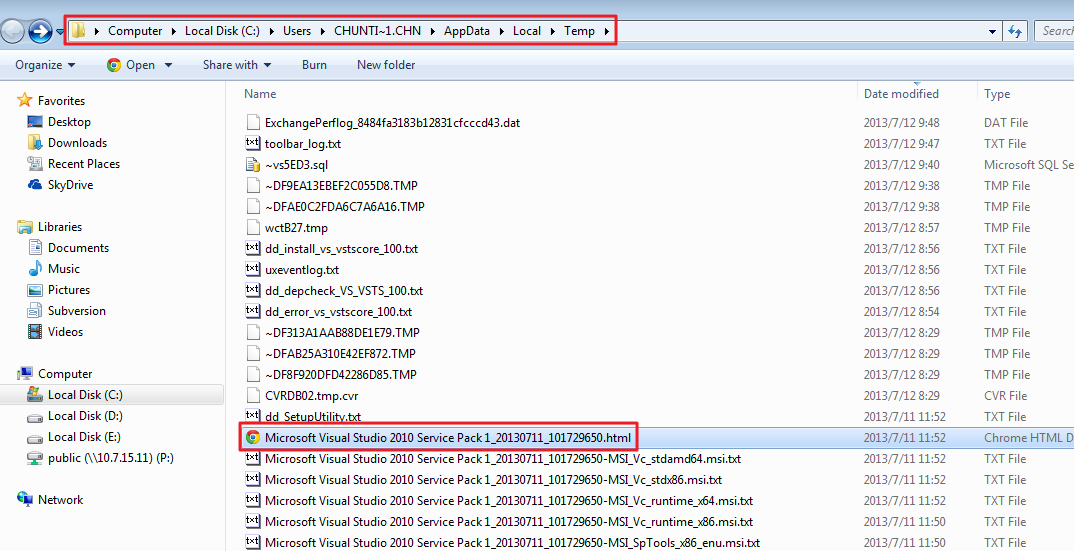
你看到了什么,是不是有一个笔者作了红色标记的html文件,打开看看吧

WOW,这不就是我们想要的东西吗?安装日志,太好了,有了它我相信我们就可以找到我们想要的文件了,继续看这个安装日志

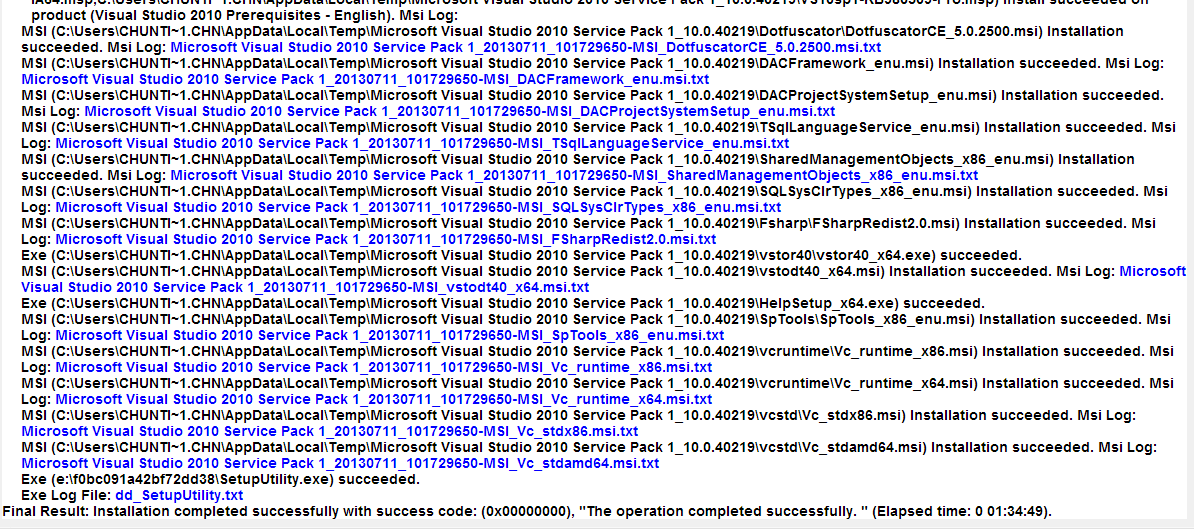
在上面的两幅截图中,我们已经能够很明显地看到了所有的安装文件,例如SetupUtility.exe、VS10sp1_x86.msi等等,除此之外,我们还看到了在线安装所用的时间: 01:34:49,OK,我们需要的就是这些文件,而且路劲已经告诉你了,毫不犹豫地打开文件夹吧C:UsersCHUNTI~1.CHNAppDataLocalTempMicrosoft Visual Studio 2010 Service Pack 1_10.0.40219

红色标记的文件就是我们需要的文件,至此我想我们已经完成了我们的任务,通过结合安装日志文件和找到的缓存文件,下次就可以离线安装了。
PS: 笔者只是找到了这些缓存文件,但并没有试过是否能够安装成功,对了这些缓存文件的大小为600多M,比起离线安装包的1.4G好像少了不少,究竟是否有作用,只能等到下次再安装的时候来验证了。

最后附上iso离线安装包文件下载地址:http://www.microsoft.com/en-us/download/details.aspx?id=23691 (Install Instructions的Note部分)